خطأ في استعادة النظام 0x80070002 ، STATUS_WAIT_2 على Windows 11/10
إذا كنت تحاول إنشاء نسخة احتياطية لصورة النظام باستخدام استعادة النظام(create a System Image Backup using System Restore) على نظام التشغيل Windows 10(Windows 10) وتلقيت رسالة الخطأ ؛ STATUS_WAIT_2 برمز 0x80070002 ، فهذا المنشور مخصص لمساعدتك. في هذا المنشور ، سنحدد الأسباب المحتملة ، بالإضافة إلى توفير الحلول المقابلة التي يمكنك تجربتها لمساعدتك في التخفيف من هذه المشكلة.
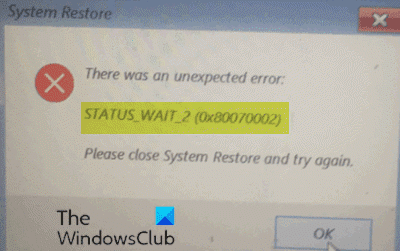
عندما تواجه هذه المشكلة ، ستتلقى رسالة الخطأ التالية-
System Restore
There was an unexpected error:
STATUS_WAIT_2 (0x80070002)
Please close System Restore and try again.
قد تواجه الخطأ بسبب واحد أو أكثر (على سبيل المثال لا الحصر) من الأسباب المعروفة التالية-
- عدم تناسق استعادة النظام.
- تلف ملفات نظام التشغيل.
- خلل في نظام التشغيل Windows 10 ينتهي بإنشاء حساب ضيف مارق دائم DefaultUser0 ينتهي الأمر باستخدام أداة النسخ الاحتياطي بدلاً من الحساب النشط (الذي له حق وصول المسؤول).
خطأ في استعادة النظام(System Restore) 0x80070002 ، STATUS_WAIT_2
إذا كنت تواجه خطأ استعادة النظام 0x80070002 ، مشكلة STATUS_WAIT_2(System Restore error 0x80070002, STATUS_WAIT_2) ، فيمكنك تجربة الحلول الموصى بها الموضحة أدناه بدون ترتيب معين ومعرفة ما إذا كان ذلك يساعد في حل المشكلة.
- قم بإجراء فحص SFC و DISM
- استخدم برنامج النسخ الاحتياطي من جهة خارجية
- حذف(Delete) حساب DefaultUser0 المارق (إن أمكن)
- قم بإجراء بدء جديد(Fresh Start) أو إصلاح ترقية موضعية أو إعادة (In-place)تعيين السحابة(Cloud Reset)
دعنا نلقي نظرة على وصف العملية المتضمنة فيما يتعلق بكل حل من الحلول المدرجة.
1] قم بإجراء فحص SFC و DISM
إذا كانت لديك أخطاء في ملفات النظام ، فقد تواجه خطأ استعادة النظام 0x80070002 ، STATUS_WAIT_2(System Restore error 0x80070002, STATUS_WAIT_2) .
SFC / DISM هي أداة مساعدة في Windows تتيح(Windows) للمستخدمين البحث عن الفساد في ملفات نظام Windows واستعادة الملفات التالفة.
من أجل السهولة والراحة ، يمكنك إجراء الفحص باستخدام الإجراء أدناه.
اضغط على Windows key + R لاستدعاء مربع الحوار Run.
في مربع الحوار Run ، اكتب notepad واضغط(notepad) على Enter لفتح Notepad.
انسخ الصيغة أدناه والصقها في محرر النصوص.
@echo off date /t & time /t echo Dism /Online /Cleanup-Image /StartComponentCleanup Dism /Online /Cleanup-Image /StartComponentCleanup echo ... date /t & time /t echo Dism /Online /Cleanup-Image /RestoreHealth Dism /Online /Cleanup-Image /RestoreHealth echo ... date /t & time /t echo SFC /scannow SFC /scannow date /t & time /t pause
احفظ الملف باسم وألحق امتداد الملف .bat - على سبيل المثال ؛ SFC_DISM_scan.bat .
قم بتشغيل الملف الدفعي بشكل متكرر بامتياز المسؤول(run the batch file with admin privilege) (انقر بزر الماوس الأيمن فوق الملف المحفوظ وحدد تشغيل كمسؤول(Run as Administrator) من قائمة السياق) حتى يتم الإبلاغ عن عدم وجود أخطاء.
أعد تشغيل الكمبيوتر.
عند التمهيد ، حاول إنشاء نسخة احتياطية لصورة النظام مرة أخرى. إذا استمر الخطأ ، فتابع إلى الحل التالي.
2] استخدم برنامج النسخ الاحتياطي لجهة خارجية
يستلزم هذا الحل ببساطة استخدام أي من برامج التصوير والنسخ الاحتياطي والاسترداد التابعة لجهة خارجية(3rd party Imaging, Backup and Recovery Software) القادرة على القيام بنفس الشيء مثل الأداة المساعدة لاستعادة النظام(System Restore) .
3] حذف(Delete) حساب DefaultUser0 المارق (إن أمكن)
في بعض الحالات ، من المحتمل أن تفشل عملية النسخ الاحتياطي بسبب خطأ انتهى بإنشاء حساب مارق DefaultUser0 الذي يواصل Windows محاولة التوفيق بينه على الرغم من أنه لم يعد موجودًا. تزداد احتمالية حدوث ذلك إذا كشفت سجلات الخطأ عن مرجع كما هو مذكور أدناه:
Backup encountered a problem while backing up file C:\Users\defaultuser0\Contacts. Error: ( STATUS_WAIT_2)
إذا كان هذا السيناريو قابلاً للتطبيق ، فيجب أن تكون قادرًا على حل المشكلة عن طريق إزالة / حذف حساب DefaultUser0 المارق.
إليك الطريقة:
- قم بتشغيل Windows في الوضع الآمن(Boot Windows into Safe Mode) .
- في الوضع الآمن ، اضغط على Windows key + R, واكتب التحكم(control,) ، واضغط على Enter لفتح لوحة التحكم .
- في واجهة لوحة التحكم ، حدد موقع (Control Panel)حسابات المستخدمين(User Accounts) وانقر عليها .
- في النافذة التي تظهر ، انقر على الرابط إدارة حساب آخر(Manage another account) .
- بمجرد دخولك إلى نافذة إدارة حساب آخر(Manage another account) ، انقر فوق حساب DefaultUser0 لتحديده.
- انقر فوق حذف الحساب(Delete the account) من القائمة التالية.
إذا طُلب منك ما إذا كنت تريد الاحتفاظ بالملفات التي تنتمي إلى DefaultUser0 أو حذفها ،(DefaultUser0,) فانقر فوق حذف الملفات(Delete files) . في موجه التأكيد النهائي ، انقر فوق حذف الحساب (Delete Account ) لتأكيد العملية.
- بعد ذلك ، اضغط على Windows key + E لفتح File Explorer(open File Explorer) .
- انتقل إلى C:\Users لمعرفة ما إذا كان مجلد DefaultUser0 لا يزال موجودًا. (DefaultUser0)إذا كان الأمر كذلك ، فانقر بزر الماوس الأيمن فوقه واختر حذف.(Delete.)
إذا طُلب منك منح وصول المسؤول ، فانقر فوق " نعم(Yes) " في موجه التحكم بحساب المستخدم.
بمجرد حذف هذا المجلد ، يمكنك الخروج من File Explorer .
- بعد ذلك ، قم باستدعاء مربع الحوار Run مرة أخرى ، واكتب regedit واضغط(regedit) على Enter لفتح محرر التسجيل(open Registry Editor) .
- انتقل أو انتقل إلى مسار مفتاح التسجيل أدناه:
Computer\HKEY_LOCAL_MACHINE\SOFTWARE\Microsoft\Windows NT\CurrentVersion\ProfileList
- في الموقع ، حدد المفتاح الفرعي الذي يبدأ بـ S-1-5-21 في الجزء الأيمن.
- في الجزء الأيسر ، انقر نقرًا مزدوجًا فوق ProfileImagepath لتحرير خصائصه.
- في حقل بيانات القيمة(Value data) ، إذا كان هذا المسار يشير إلى C:\Users\DefaultUser0 ، فقم بتغييره للإشارة إلى ملف التعريف الأساسي الذي تستخدمه.
- انقر فوق "موافق" لحفظ التغييرات.
- اخرج من محرر التسجيل(Registry Editor) وأعد تشغيل الكمبيوتر.
عند التمهيد ، حاول إنشاء نسخة احتياطية مرة أخرى باستخدام "استعادة النظام"(System Restore) ومعرفة ما إذا كان الخطأ 0x80070002 ، STATUS_WAIT_2(error 0x80070002, STATUS_WAIT_2) قد تم إصلاحه. إن لم يكن جرب الحل التالي.
4] قم بإجراء(Perform) بداية جديدة(Fresh Start) أو إصلاح ترقية موضعية أو إعادة (In-place)تعيين السحابة(Cloud Reset)
في هذه المرحلة ، إذا كان خطأ استعادة النظام 0x80070002 ، STATUS_WAIT_2(System Restore error 0x80070002, STATUS_WAIT_2) لا يزال بدون حل ، فمن المحتمل أن يكون ذلك بسبب نوع من تلف النظام الذي لا يمكن حله بشكل تقليدي. في هذه الحالة ، يمكنك تجربة بدء التشغيل الجديد وإصلاح الترقية الموضعي(Fresh Start, In-place upgrade repair) لإعادة تعيين كل مكون من مكونات Windows . يمكنك أيضًا تجربة Cloud Reset(try Cloud Reset) ومعرفة ما إذا كان ذلك يساعدك.
يجب أن يساعدك أي من هذه الحلول في إصلاح مشكلات استعادة النظام(fix your System Restore problems) .
(Any of these solutions should help you fix your System Restore problems.)
Related posts
كيفية حذف الفرد System Restore Point في Windows 10
حذف System Restore Points أو الذهاب مفقود في Windows 10
كيفية جدولة System Restore نقطة في Windows 10
قم بتشغيل و Enable System Restore في Windows 10
Error 0x80070013 ل System Restore، Backup or Windows Update Fix
Best مجانا Network Monitoring Tools ل Windows 10
Configure System Restore Space and set System Restore Intervals
مفقود التشغيل System لا Found error في Windows 11/10
نقاط استعادة النظام مفقودة في Windows؟
ما هو System Restore و 4 طرق لاستخدامه
ما هو EFI؟ كيفية تحديد EFI System Partition على Windows 11/10؟
كيفية الوقاية أو السماح App access إلى File System في Windows 10
كيفية Backup and Restore Drivers في Windows 10
تعطيل Automatic Restart على System Failure في Windows 11/10
كيفية استرداد الملفات من System Restore Point في Windows 10
كيفية Backup or Restore default Power خطط في Windows 10
2 طرق لتمكين System Restore في Windows 10
SysRestore هو بديل مجاني System Restore software ل Windows 10
كيفية تغيير الافتراضي System Font في Windows 10
كيفية أداء System Restore عندما لا يتم تشغيل Windows إلى سطح المكتب
